[قص المباشر]
![]()
![]()
![]()
![]()
![]()
![]()
![]()
![]()
![]()
من خلال اقتصاص جزء من الصورة من الصورة المعروضة في العرض الحي، من الممكن تسجيل فيديو 4K/FHD يتضمن الحركة الاستعراضية والزوم مع بقاء الكاميرا في وضع ثابت.
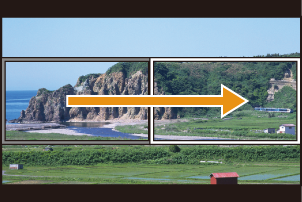
تدوير
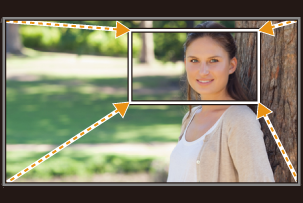
تقريب
|
|
-
اضبط قرص تحديد النمط على[
 ].
].
 قم بضبط قرص تحديد النمط. (
قم بضبط قرص تحديد النمط. ( اختيار نمط التسجيل)
اختيار نمط التسجيل)
-
اضبط [صيغة ملف التسجيل] على [MP4] أو [MOV].


 [
[![]() ]
]  [
[![]() ]
]  [صيغة ملف التسجيل]
[صيغة ملف التسجيل]  [MP4]/[MOV]
[MP4]/[MOV]
-
حدد جودة التسجيل التي يمكنك تسجيل فيديو [قص المباشر] بها.


 [
[![]() ]
]  [
[![]() ]
]  [جودة التسجيل]
[جودة التسجيل]
 جودة التسجيل التي يمكنك تسجيل فيديو [قص المباشر] بها (
جودة التسجيل التي يمكنك تسجيل فيديو [قص المباشر] بها ( قائمة جودات التسجيل التي تمكن تسجيل مقاطع الفيديو الخاصة)
قائمة جودات التسجيل التي تمكن تسجيل مقاطع الفيديو الخاصة)
-
اضبط الوقت للحركة الاستعراضية أو الزووم.


 [
[![]() ]
]  [
[![]() ]
]  [قص المباشر]
[قص المباشر]  [40SEC]/[20SEC]
[40SEC]/[20SEC]
 إذا قمت بتحديد جودة تسجيل حيث لا يتوفر تسجيل القص المباشر، فإن الكاميرا تنتقل إلى جودة تسجيل حيث يكون التسجيل ممكنًا.
إذا قمت بتحديد جودة تسجيل حيث لا يتوفر تسجيل القص المباشر، فإن الكاميرا تنتقل إلى جودة تسجيل حيث يكون التسجيل ممكنًا.
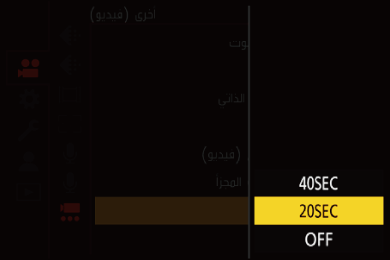
-
اضبط إطار بداية القص.
 حدد النطاق المراد اقتصاصه ثم اضغط
حدد النطاق المراد اقتصاصه ثم اضغط  أو
أو  .
.
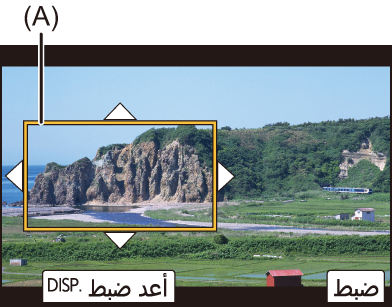
(A) إطار بداية القص
-
اضبط إطار نهاية القص.
 حدد النطاق المراد اقتصاصه ثم اضغط
حدد النطاق المراد اقتصاصه ثم اضغط  أو
أو  .
.
 لإعادة إعدادات موضع وحجم إطار البداية وإطار النهاية ، اضغط
لإعادة إعدادات موضع وحجم إطار البداية وإطار النهاية ، اضغط  .
.
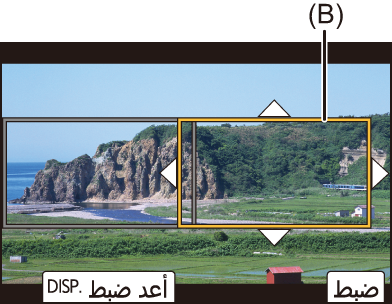
(B) إطار نهاية القص
-
بدء تسجيل القص المباشر.
 اضغط زر تسجيل الفيديو.
اضغط زر تسجيل الفيديو.
 عندما ينقضي وقت التشغيل المعين، ينتهي التسجيل تلقائيًا.
عندما ينقضي وقت التشغيل المعين، ينتهي التسجيل تلقائيًا.
لإنهاء التسجيل قبل اكتماله، اضغط على زر تسجيل الفيديو مرة أخرى.

(C) وقت التسجيل المنقضي
(D) وقت التشغيل المعين
 عمليات ضبط إطار القص
عمليات ضبط إطار القص
|
عملية ضغط الأزرار |
عملية اللمس |
وصف عملية التشغيل |
|
|
اللمس |
تحريك الإطار. |
|
|
التكبير بالمباعدة بين الأصابع/ التصغير بالتقريب بين الأصابع |
تكبير/تصغير الإطار بدرجات صغيرة. |
|
|
|
تكبير/تصغير الإطار. |
|
[DISP.] |
[أعد ضبط] |
إطار البداية: يعيد موضع وحجم الإطار إلى الإعداد الافتراضي. إطار النهاية: يلغي إعدادات موضع وحجم الإطار. |
|
|
[ضبط] |
يؤكد موضع الإطار والحجم. |
|
– عند ضبط [جودة التسجيل] على 59.94p أو 50.00p
|




 /
/ 
